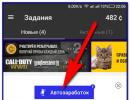Dépannage de l’erreur USB MTP. Les pilotes ne sont pas installés lors de la connexion de l'appareil à un PC : erreur de fichier INF N'a pas fonctionné - que faire
Question de l'utilisateur
Bonjour!
J'avais besoin de transférer des photos de mon téléphone vers mon ordinateur. J'ai connecté cet appareil au PC (l'ordinateur le voit), et j'ai même essayé d'installer les pilotes, mais en vain. J'ai essayé de rechercher manuellement les pilotes via le gestionnaire de périphériques, il indique qu'il existe des pilotes, mais je ne peux pas les installer car : « La section d'installation du service dans ce fichier INF est incorrecte. »
Aidez-moi s'il vous plaît...
Bonne journée!
Relativement récemment, je rétablissais le fonctionnement d'un ordinateur portable... Lorsque j'y ai connecté le téléphone, absolument rien ne s'est passé : Windows 10 installé dessus n'a pas trouvé les pilotes et ne les a pas installés automatiquement.
De plus, le deuxième système d'exploitation Windows 7 voyait le téléphone en mode normal et il était possible d'échanger des fichiers. Il était clair que le problème venait du système d’exploitation et après quelques minutes, une solution a été trouvée. Je vais le partager ici, je veux dire que ce problème est assez populaire...
Résoudre le problème de l'installation du « bois de chauffage » étape par étape
1) Votre appareil est-il visible ? Les câbles et les ports fonctionnent-ils ?
La première chose par laquelle je recommande de commencer est de décider : " votre appareil voit-il l'ordinateur portable (ordinateur) ?. Il est possible qu'il y ait un problème avec le câble ou le port USB, et lorsque vous connectez le téléphone, il est simplement « invisible », c'est pourquoi les pilotes ne sont pas installés.
Comment déterminer cela ?
Très simple. Avez-vous remarqué si la batterie semble se charger lorsque vous connectez l'appareil à un port USB du PC ? Si cela apparaît, alors tout est probablement en ordre avec le câble et le port USB. À propos, faites attention à savoir si un son caractéristique apparaît dans Windows lorsque l'appareil est connecté.
Vous pouvez également connecter d'autres appareils au port USB avec ce câble, ou connecter le téléphone à un autre PC. En général, décidez si l'équipement lui-même fonctionne...
2) Vérification du gestionnaire de périphériques - recherche de matériel inconnu
Et donc, les ports semblent fonctionner, le câble aussi - la prochaine étape consiste à voir si l'équipement est affiché dans le gestionnaire de périphériques.
Pour ouvrir le Gestionnaire de périphériques :
- Appuyez sur une combinaison de boutons GAGNER+R;
- entrez la commande devmgmt.msc
- cliquez sur OK.
- la méthode fonctionne chez tout le monde versions modernes Windows (remarque : sous Windows 10, d'ailleurs, pour ouvrir le gestionnaire de périphériques, vous pouvez simplement cliquer avec le bouton droit sur le menu DÉMARRER).

Dans le Gestionnaire de périphériques, développez l'onglet "Autres appareils" . C'est dans celui-ci que doivent être affichés tous les périphériques que l'ordinateur (ordinateur portable) voit, mais ne peut pas installer de pilotes. La capture d'écran ci-dessous montre un tel cas : le téléphone est visible sur le PC, mais ne peut pas installer les pilotes Windows 10 en mode automatique...
3) Comment trouver et installer le pilote requis - tentative de solution n°1
Tout d'abord, je vous recommande d'essayer de trouver et d'installer exactement le pilote recommandé pour votre équipement, en fonction de son ID de propriété(chaque équipement possède ses propres données d'identification, vous pouvez donc rechercher des pilotes même sans connaître la marque exacte de l'appareil).
Pour afficher les propriétés de l'ID, cliquez avec le bouton droit sur un périphérique inconnu ( note : d'ailleurs, lorsque vous déconnectez un appareil du port USB, cet appareil inconnu devrait disparaître de l'onglet autres appareils ), et accédez à ses propriétés.


Ensuite, collez simplement la ligne copiée dans n'importe quel moteur de recherche (Google, Yandex) et recherchez le pilote de votre appareil. Ensuite, lancez son installation et testez son fonctionnement (dans de nombreux cas, vous n’aurez rien d’autre à faire).
En savoir plus sur la recherche d'un pilote pour un périphérique inconnu -
4) Recherche et installation du pilote en mode automatique Windows - tentative n°2
Moderne Versions Windows(8, 10) peuvent rechercher et installer automatiquement les pilotes pour de nombreux périphériques, et ils le font très bien.
Pour vérifier si cela fonctionne : allez sur Gestionnaire de périphériques, puis clique bouton droit de la souris Par l'appareil dont vous avez besoin(par exemple, sur un appareil inconnu), et dans le menu contextuel contextuel - sélectionnez "Mettre à jour les pilotes..." .

En général, la méthode est assez bonne et aide dans de nombreux cas, mais dans le mien elle n'a pas fonctionné, au bout d'un moment on a dit que :
- Un problème est survenu lors du processus d'installation du logiciel pour cet appareil
- MPT DEVICE INF tiers ne contient pas d'informations de signature (voir capture d'écran ci-dessous).

5) La sélection d'un pilote parmi ceux déjà installés est une autre solution au problème
Je dirai une chose séditieuse : certains cherchent un moteur miracle à résoudre ce problème, mais il n'y a pas de problème en tant que tel. Les pilotes qu'ils recherchent sont déjà sur leur PC depuis longtemps, il y a simplement eu une erreur d'identification du périphérique et du pilote, et donc l'ordinateur ne les accepte tout simplement pas. Vous devez lui montrer à nouveau le chemin qui y mène, et tout fonctionnera...
Par conséquent, si les étapes précédentes n'ont pas aidé, je vous recommande d'ouvrir Gestionnaire de périphériques (comment cela se fait, voir ci-dessus dans l'article) , développer l'onglet "Autres appareils" (il montre tous les appareils pour lesquels il n'y a pas de « bois de chauffage ») , faites un clic droit sur l'appareil souhaité et sélectionnez une option (comme dans la capture d'écran ci-dessous).


À l'étape suivante, ne spécifiez pas le dossier contenant les pilotes, mais cliquez sur le lien "Sélectionnez déjà un pilote dans la liste pilotes installés" (voir capture d'écran ci-dessous)


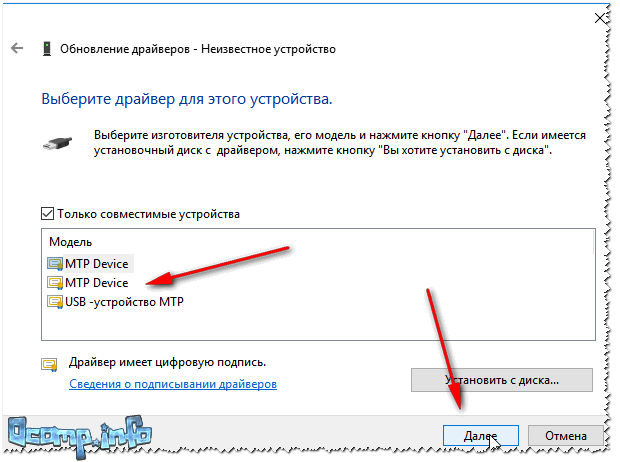
Voilà ! Les pilotes ont été installés avec succès. Lorsque je me connecte à Explorer, je vois le téléphone et s'affiche dans "Cet ordinateur" , vous pouvez maintenant y télécharger des fichiers et y télécharger des photos (problème résolu).
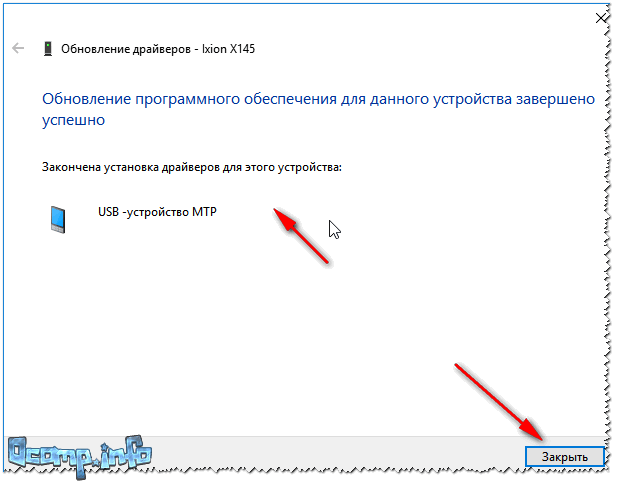
Installé avec succès !
Remarque : si au lieu d'un message indiquant une installation réussie, vous voyez une erreur (par exemple, également liée au fichier INF), cliquez sur le bouton "Dos", puis essayez de poursuivre l'installation. C'est exactement la méthode qui m'a aidé...
C'est ici que je termine cet article, bonne chance !
Bonjour à tous, chers lecteurs et utilisateurs de smartphones. Aujourd'hui, je vais vous dire quoi faire si, lors de la connexion de votre smartphone à ordinateur personnel L'erreur «Échec MTP du périphérique USB» apparaît. Ci-dessous, vous pouvez voir une capture d'écran de cette erreur. Si vous rencontrez le même problème, continuez à lire.
L'erreur « Échec MTP du périphérique USB » peut se produire pour plusieurs raisons, en voici quelques-unes.:
- Problème de pilote MTP. Cela arrive parfois, mais pas sur tous les ordinateurs. Ce problème peut être résolu très simplement et rapidement ; je le décrirai ci-dessous plus en détail ;
- Paramètres incorrects dans l'appareil lui-même. Comme le montre la pratique, cette raison se produit dans 1% des cas, mais néanmoins, il est possible que ce soit la cause de l'erreur pour vous ;
- Pilotes obsolètes. Ce problème se produit également, mais tout comme les précédents, cette cause d'erreur peut être éliminée en mettant simplement à jour le pilote de votre système d'exploitation.
Nous avons donc compris les raisons, commençons maintenant à résoudre ce problème. Commençons dans l'ordre, par la méthode la plus efficace et la plus courante pour éliminer une erreur désagréable.
Méthode 1

Connectez à nouveau votre appareil mobile à votre ordinateur personnel et vérifiez si l'erreur survenue précédemment a disparu.
Méthode 2
Si la méthode précédente n'a pas aidé, essayons d'examiner les paramètres du appareil mobile. Suivez ces étapes:

Important : si l'élément de développement n'est pas visible, procédez comme suit : accédez à la section « À propos de l'appareil » et cliquez environ 10 fois sur le numéro de build. Ainsi, vous activez l'élément « Développement ».
Méthode 3
Comme je l’ai dit plus haut, cette méthode est aussi simple et claire que les précédentes. Il s'agit d'une simple mise à jour du pilote. Pour que tout se passe le mieux possible, suivez ces étapes :

Essayez maintenant de connecter votre Android mobile gadget sur un ordinateur personnel et vérifiez s'il a disparu Erreur USB.
Si l'article vous a été utile, vous pouvez alors remercier l'auteur de l'article en publiant un lien vers ce matériel dans vos comptes réseaux sociaux, pour cela, cliquez sur l'un des boutons de partage ci-dessous. N'oubliez pas de mettre cette ressource dans vos favoris, je pense qu'elle vous sera utile plus d'une fois lors du fonctionnement de votre appareil Android. Rendez-vous dans les documents suivants, sans aucun doute utiles.
Lorsque vous essayez d'installer des pilotes pour téléphone mobile ou tout autre appareil sur un ordinateur avec Windows 10, une erreur apparaît avec un message indiquant que la mauvaise section d'installation du service a été sélectionnée dans ce fichier INF sous Windows 10. Dans ce cas, le système ne reconnaît pas le gadget ou il s'affiche dans Des appareils connectés. Que faire dans ce cas ?
Façons de résoudre les problèmes sous Windows 10
Cette erreur sur un ordinateur avec Windows 10 se produit en raison d'un mauvais fonctionnement des pilotes, ou plutôt d'une mauvaise installation du logiciel.
- Faites un clic droit sur le bouton « Démarrer » et sélectionnez « Gestionnaire de périphériques ».

- Dans « Gestionnaire de périphériques », sélectionnez « Appareils portables ». Dans ce fil, sélectionnez « M3s ». Faites un clic droit dessus et sélectionnez « Propriétés ».

- Dans la nouvelle fenêtre, cliquez sur « Mettre à jour le pilote ».

- Une nouvelle fenêtre s'ouvrira. Sélectionnez « Rechercher des pilotes sur cet ordinateur ». Ensuite, vous devez sélectionner un pilote dans la liste des pilotes déjà installés. Ce sera "Périphérique USB MTP".

- L'installation du pilote commencera. Logiciel L'installation prendra quelques secondes. Après l'installation, vous devez redémarrer le système et vérifier le résultat.
Cette mise à jour du pilote devrait résoudre le problème et le gadget s'affichera correctement lorsqu'il sera connecté à un PC. Toutefois, si la méthode ne permet pas de résoudre le problème, vous devez réinitialiser votre téléphone aux paramètres d'usine. C'est peut-être précisément à cause des paramètres de l'appareil que Windows 10 ne veut pas voir un smartphone ou une tablette.
Pour savoir comment résoudre ce problème et installer le bon pilote sur Windows 10, regardez la vidéo :
Nous avons déjà examiné le dépannage des problèmes liés aux ordinateurs exécutant Contrôle Windows, il est maintenant temps de parler de la connexion des smartphones Android et d'autres appareils qui utilisent le Media Transfer Protocol (MTP) pour la connexion. Ce protocole est apparu pour la première fois dans Windows en 2006 comme moyen simple et sécurisé de connecter des lecteurs de musique, mais depuis lors, il est devenu la norme pour connecter tous les appareils dotés de données multimédia, y compris les smartphones.
Si lorsque vous connectez votre smartphone à Windows, il n'est pas détecté, vous devez d'abord vous assurer que le problème vient de Windows. Vérifiez le câble utilisé et les paramètres de l'appareil. Habituellement, Android affiche menu contextuel, où il vous demande de choisir si vous souhaitez ou non autoriser l'ordinateur à accéder aux données de l'appareil.

Lorsqu'un périphérique n'est pas détecté en raison d'un fonctionnement incorrect du pilote sous Windows, le système affiche le message « Périphérique MTP La section d'installation du service dans ce fichier INF est incorrecte."


Sélectionnez l'onglet Pilote > Mettre à jour le pilote > Rechercher un pilote sur cet ordinateur. Dans la fenêtre qui apparaît, saisissez le chemin C:\windows\INF et cliquez sur « Sélectionner un pilote dans la liste des pilotes déjà installés ».


Après cela, le smartphone connecté sera immédiatement identifié dans Windows.